# マイクロビット (micro:bit) v2のファームウェアアップデート
本ドキュメントは、micro:bit(マイクロビット)のファームウェアをアップデートする方法を詳しく紹介します。
# 1. 本ドキュメントの目的
- 現在利用中のmicro:bitファームウェアバージョンの確認方法の把握
- micro:bitのファームウェアバージョンアップデート方法の把握
# 2. ファームウェアとは
コンピュータには、ハードウェアとソフトウェアがあリます。
ファームウェアは、ソフトウェアの一つの種類です。
ファームウェアは、電子機器のハードウェアを制御するために、ハードウェアのROM等の集積回路に予め書き込まれたソフトウェアです。
バグの解消や機能改善のために、ファームウェアを更新することがあります。
micro:bitもシングルボードコンピュータであるため、ファームウェアが存在し、ファームウェアのバージョンアップが可能です。
最新のファームウェアにアップデートする事で、不具合の解消やパフォーマンスの向上に繋がります。
# 3. micro:bitのファームウェアの種類
micro:bitのファームウェアは、ハードウェアのバージョンによって異なります。
# 3.1 micro:bitのバージョンの確認する方法
micro:bitの背面右下のバージョン番号をご確認ください。
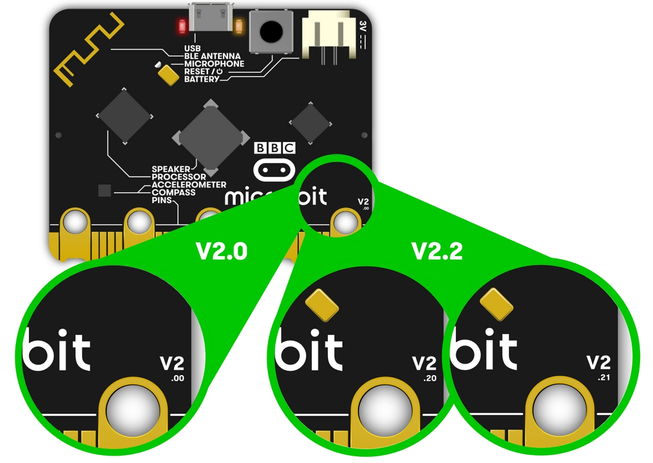
※本画像は、microbit.org (opens new window)を参照しております。
# 4. 現在利用中micro:bitファームウェアの確認方法
| No. | 画像 | 手順 | 確認 |
|---|---|---|---|
| 01 | ー | micro:bitをPCにUSBケーブルで接続します。 | 外部ディスク(MICROBIT)として認識されます。 |
| 02 | 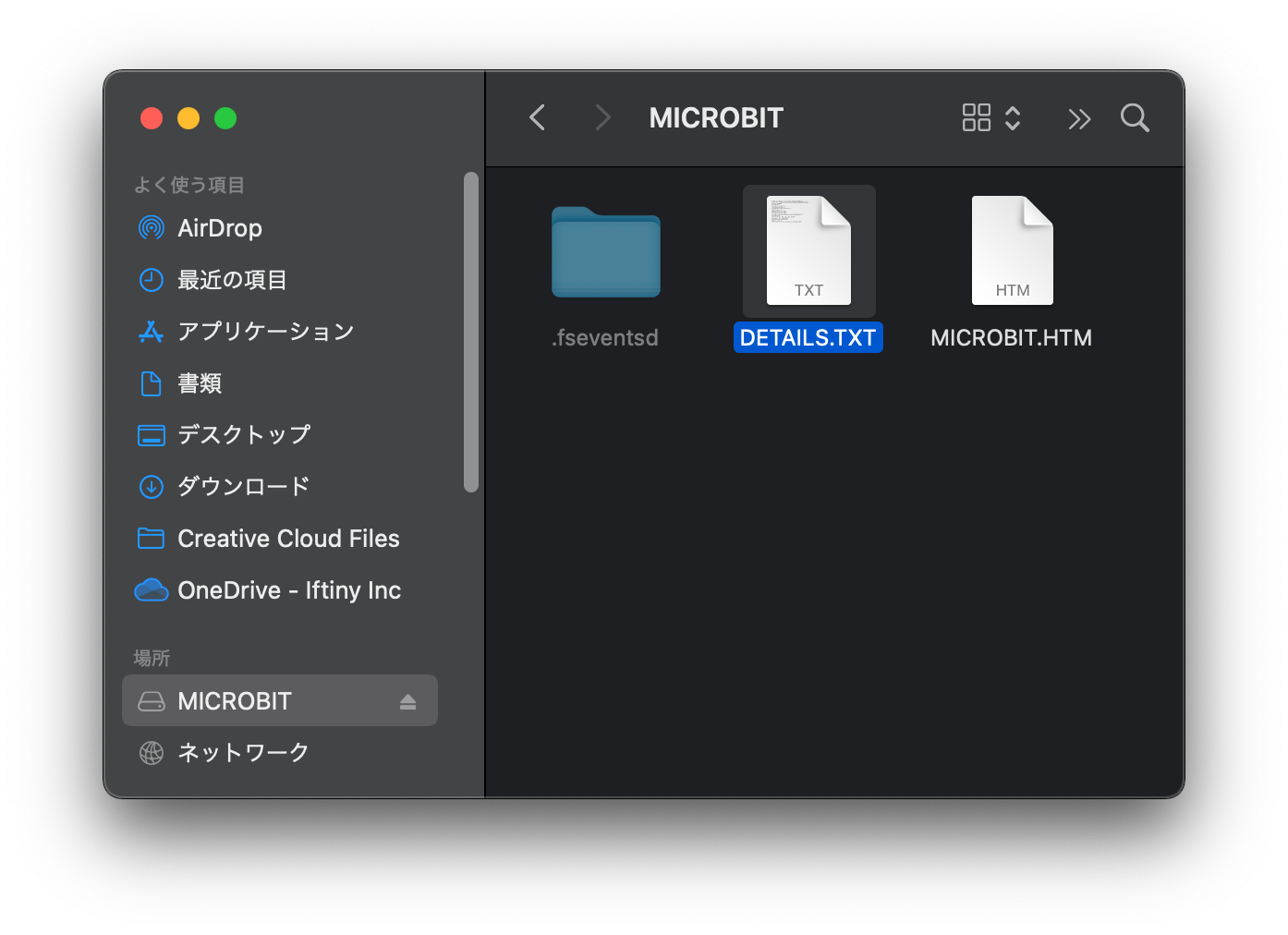 | 認識されたMICROBITディスクを開きます。 | OSで、micro:bitを外部ディスク(MICROBIT)として認識されたことを確認します。 ※画像はMacOSの例です。WindowsやChromeBookの操作は同じです。認識した外部ディスクを開いてください。 |
| 03 | 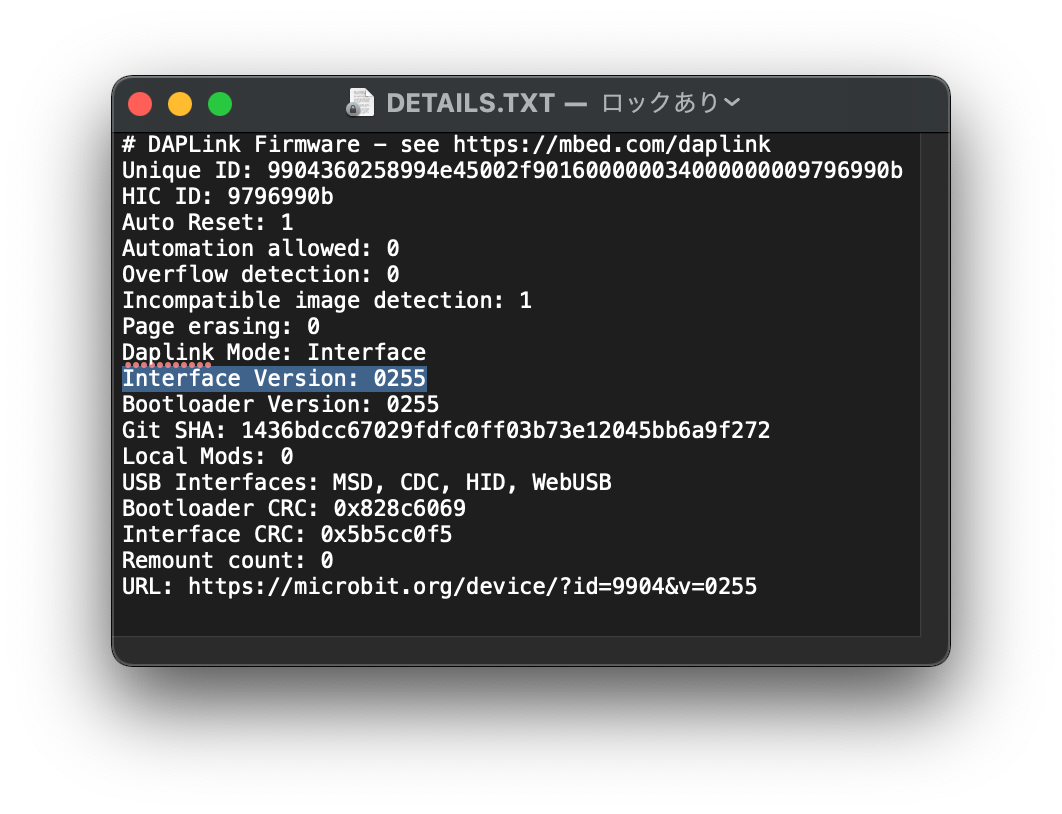 | フォルダ内のDETAILS.TXTファイルを開きます。 | テキストがあることを確認します。 |
| 04 | ー | ー | 「InterfaceVersion」で始まる行を探して、その後4桁の数字が現在利用中のファームウェア番号です。 |
| 05 | ー | DETAILS.TXTファイルを閉じます。 | ー |
| 06 | 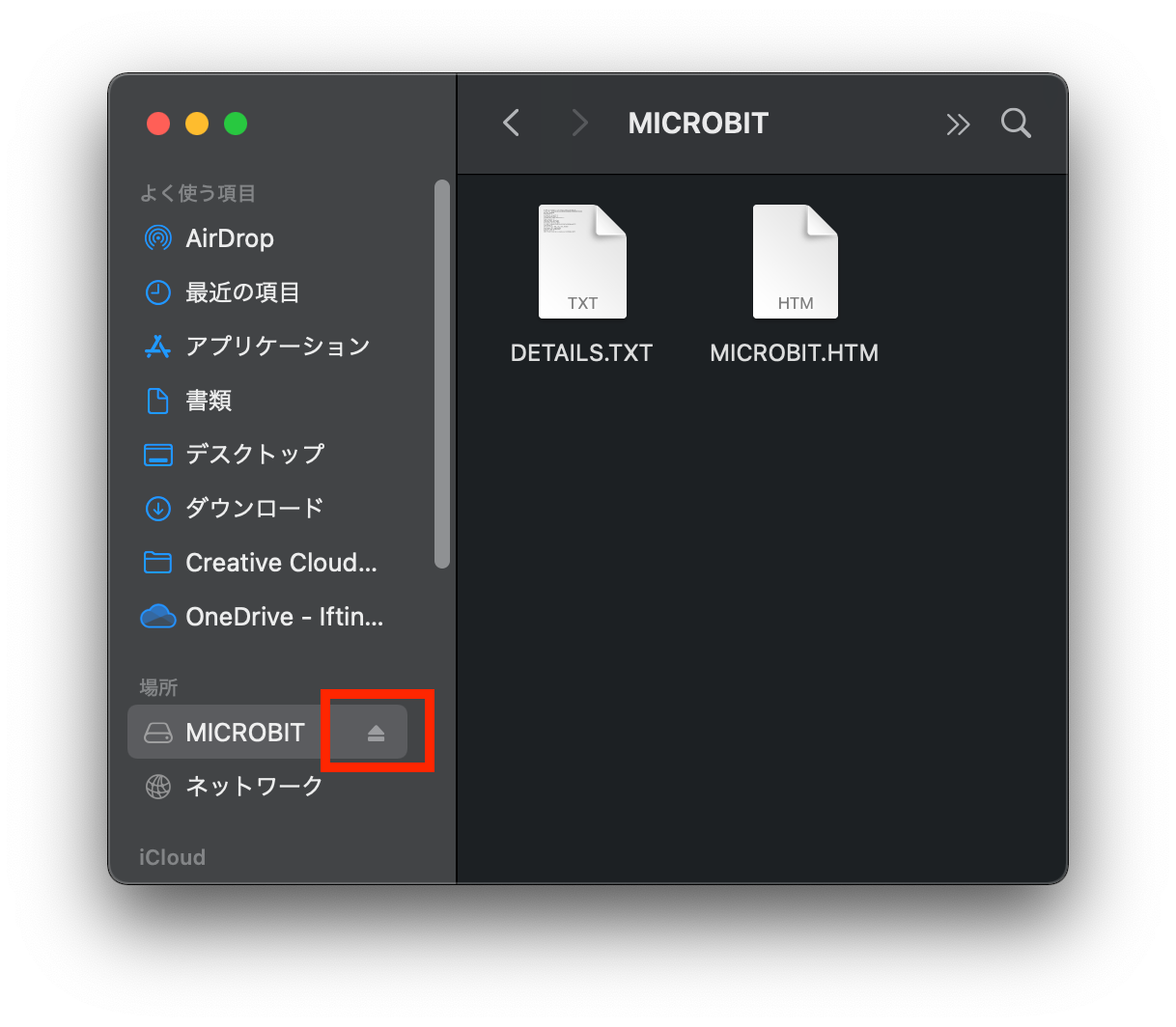 | micro:bitとPCの接続を切断します。 | 接続を切断されたことを確認します。 |
| 07 | ー | USBケーブルをPC及びmicro:bitから抜きます。 | ー |
# 5. 最新ファームウェアバージョン番号確認とダウンロード
| micro:bitバージョン | ブートローダー | インターフェース バージョン (ファームウェアバージョン) | ダウンロード |
|---|---|---|---|
| V1.5 | 0243 | 0249 | 0249 (opens new window) |
| V2.00 | 0255 | 0255 | 0255 (opens new window) |
| V2.20 | 0256 | 0256 | 0256 (opens new window) |
| V2.21 | 0257 | 0257 | 0257 (opens new window) |
※上記ファームウェアは本ページ更新時点の最新です。よりタイムリーな更新情報はmicrobit.org (opens new window)にてご確認ください。
注意事項
- 異なるmicro:bitのバージョンは異なるファームウェアを利用します。
- 必ずmicro:bitのバージョンに該当するファームウェアをダウンロードしてご利用ください。
# 6. ファームウェアのアップデート方法
| No. | 画像 | 手順 | 確認 |
|---|---|---|---|
| 01 | ー | micro:bitのバージョンに該当する最新ファームウェアをダウンロードします。 | micro:bitのバージョンに該当するファームウェアバージョンであることを再確認します。 |
| 02 | ー | micro:bitからUSBケーブルや電池ボックス等の電源を全て外します。 | micro:bitが電源OFFであることを確認します。 |
| 03 | ー | micro:bit背面のリセットボタンを押したままで、PCにUSBケーブルで接続します。認識されたディスクMAINTENANCEを開きます | 外部ディスク(MAINTENANCE)としてが認識されます。 |
| 04 | 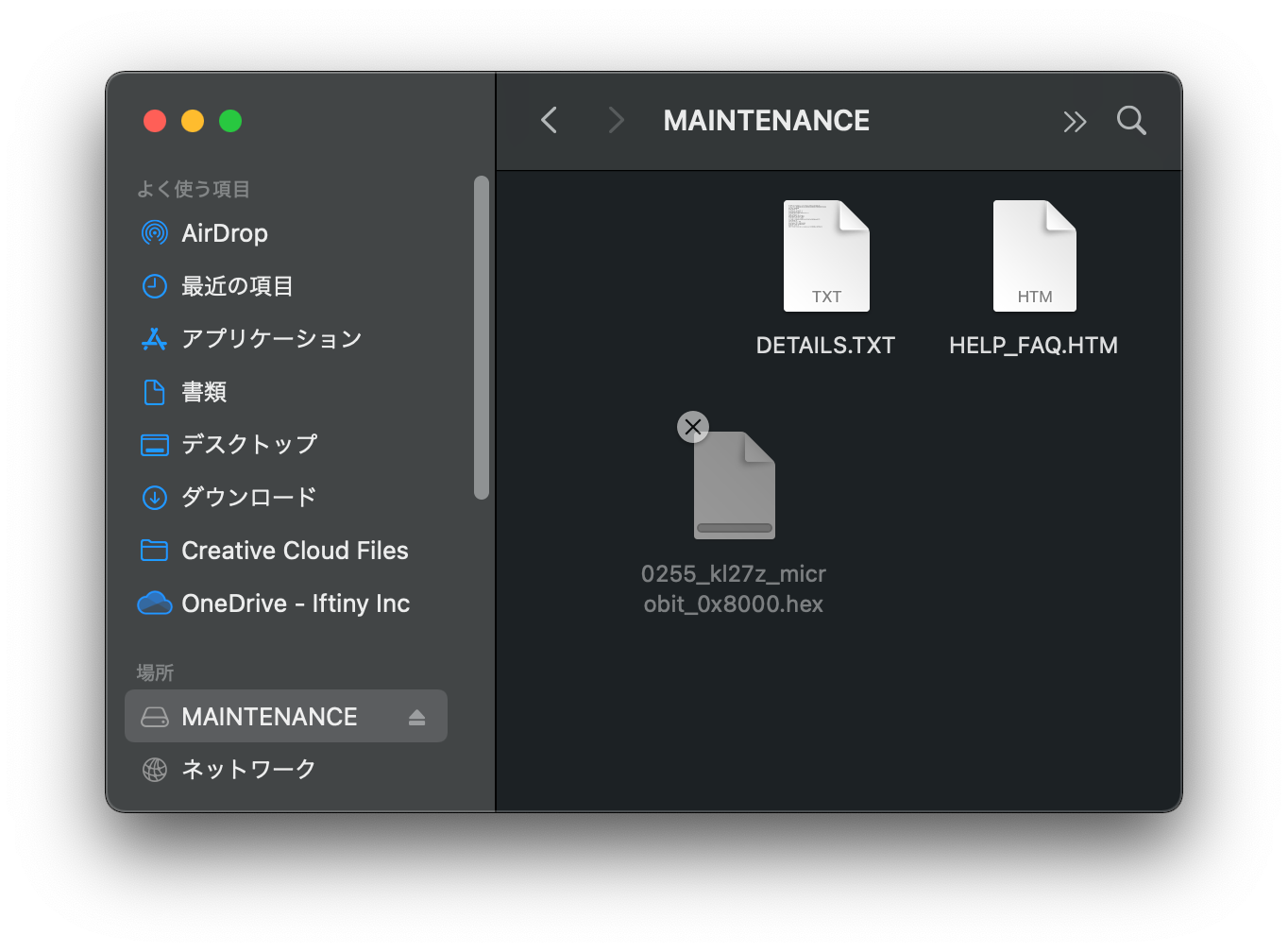 | ダウンロードしたファームウェア更新ファイルをフォルダの中にコピー、またはドロップします。 | ファイルがコピーされたことを確認します。 |
| 05 | ー | ー | ファイルのコピーが終えると、自動的にファームウェアが更新されます。接続されていたMAINTENANCEが切断され、通常のMICROBITが認識されます。 |
| 06 | 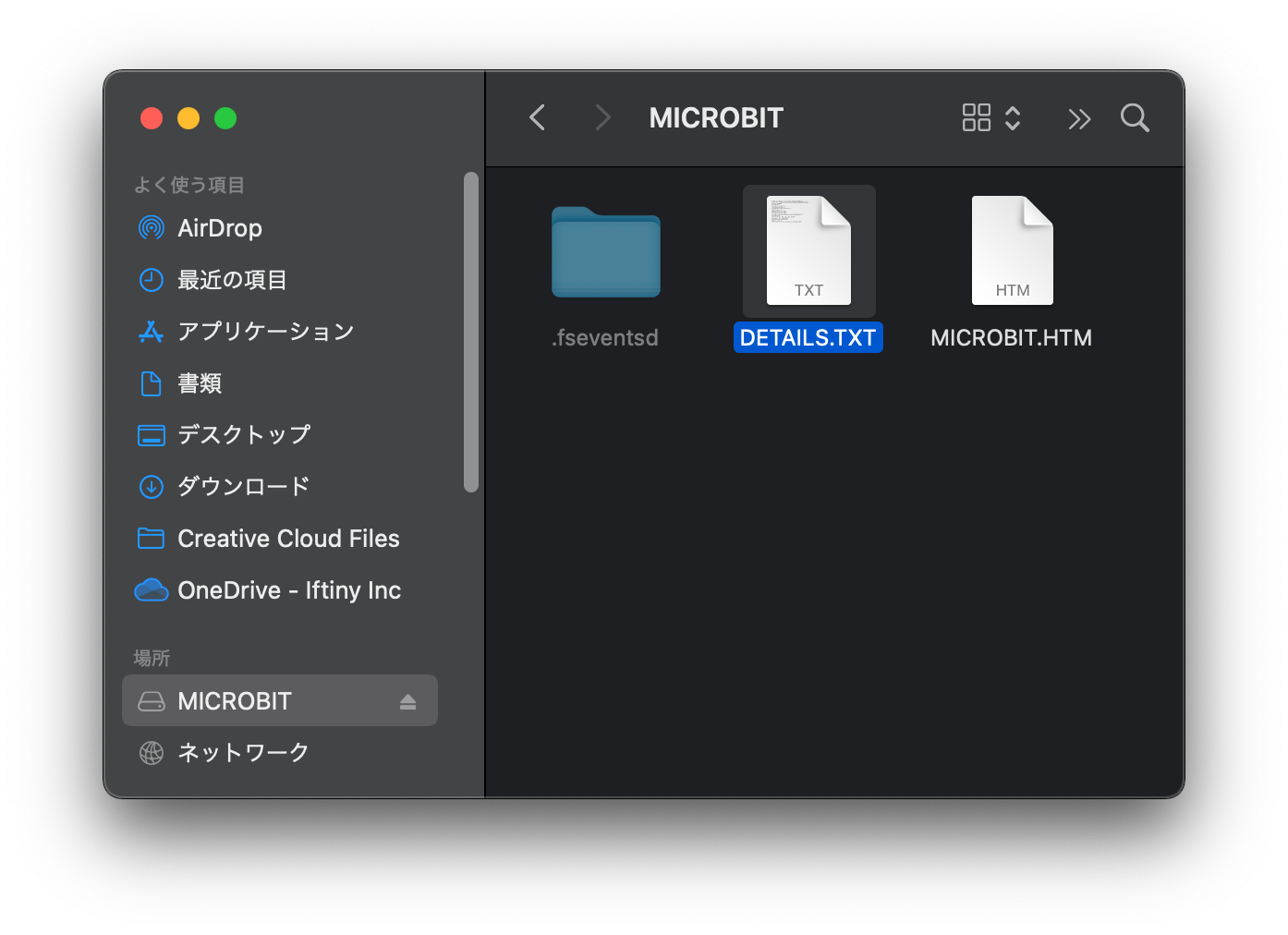 | 認識されたMICROBITディスクを開きます。 | ー |
| 07 | 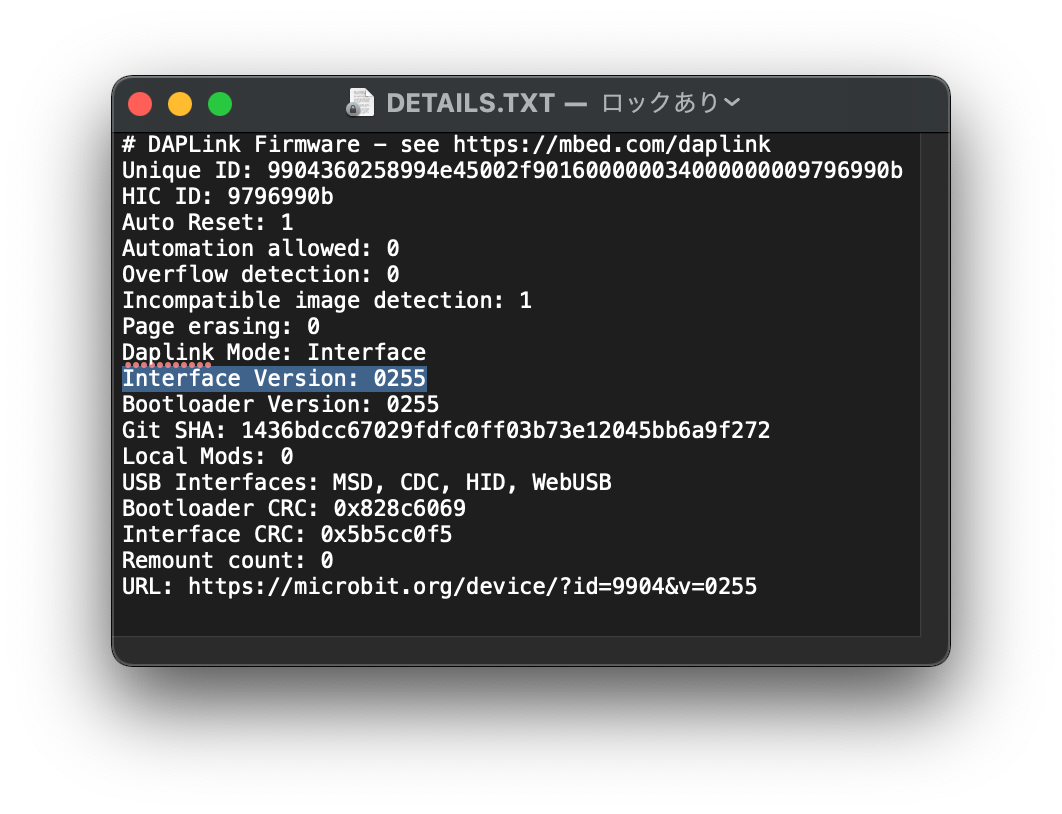 | フォルダ内のDETAILS.TXTファイルを開きます。 | テキストがあることを確認します。 |
| 08 | ー | ー | 「InterfaceVersion」で始まる行を探して、その後4桁の数字が更新後のファームウェア番号です。バージョン番号が合っていることを確認します。 |
| 09 | ー | DETAILS.TXTファイルを閉じます。 | ー |
| 10 | 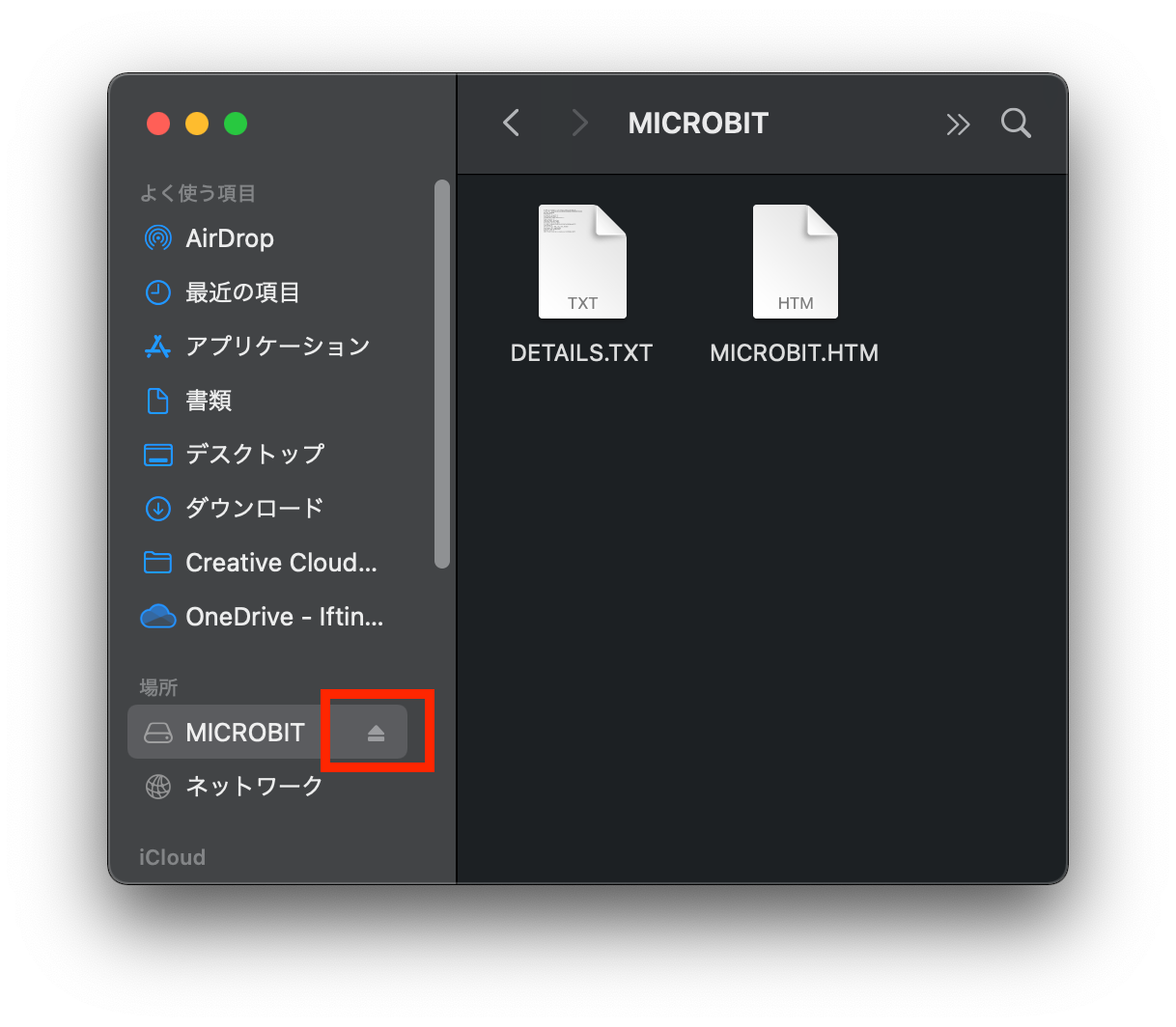 | micro:bitとPCの接続を切断します。 | 接続を切断されたことを確認します。 |
| 11 | ー | USBケーブルをPC及びmicro:bitから抜きます。 | ー |
注意事項
- ファームウェアアップデートが成功していない場合、micro:bit本体をPCに再接続してもOSで認識している外部ディスクは「MAINTENANCE」のままです。その場合、micro:bitのバージョンとファームウェアのバージョンが合っているかを再確認してください。
- ファームウェアアップデートが成功した場合、次回micro:bi本体をPCに再接続し、OSで認識している外部ディスクは「MICROBIT」に戻ります。
# 7. ファームウェアのロールバック方法
何かの理由で、古いファームウェアに戻す必要な場合、上記「ファームウェアのアップデート方法」と同じ方法で、ファームウェアのロールバックが可能です。
過去のファームウェアは、Micro:bit教育財団の関連 ウェブページ (opens new window)でダウンロードが可能です。
参考:micro:bitは、イフティニー ストアでお買い求めいただけます
当社はmicro:bitの公認正規販売店です。国内のmicro:bit利用推進を行っております。
micro:bit専門ストア「イフティニー ストア(iftiny store)」 (opens new window)にて、各種micro:bit関連製品の販売をしております。

